WatchOS 10ではこれまでスワイプで切り替えできた文字盤が簡単に切り替えることができない仕様になっています。

筆者自身、何個か文字盤を利用しているため、この仕様変更はなかなか不便に感じるものがありました。
そこで今回はこの仕様変更の対処法について、実際に筆者が試した方法を解説します。
同様の問題に困っている方は参考にどうぞ。
※2023/12/12追記
新たにWatchOS 10.2で文字盤をスワイプで切り替えが設定できるようになりました↓
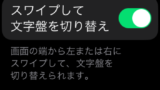
現時点で文字盤を切り替える方法
WatchOS 10へのアップデート後に文字盤を切り替える方法は現時点では
文字盤を長押しして、編集画面で左右にスワイプして切り替える
しかありません。
それほど難しくはありませんが、従来のスワイプで切り替える方法よりも明らかにひと手間かかります。
現時点(2023/9/26時点)では従来の操作方法に戻すような設定項目も見つかりませんでした。
文字盤切り替えの代わりに使える機能
筆者が複数の文字盤を切り替えて使う理由は
より早く多くのコンプリケーション(簡単な情報を表示するアイコン)にアクセスするため
に使っているのですが、こうした用途で文字盤切り替えを使っている人には代わりに使える機能がWatchOS 10にはあります。
それが新機能の「スマートスタック」です。
スマートスタックは文字盤でデジタルクラウンを上に回すだけで簡単にアクセスできる機能で、これまでのコンプリケーションよりも情報が多いウィジェットが表示され、最大で8つ、自由に追加・移動が可能です。
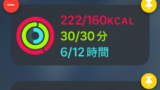
この機能を活用することにより、文字盤を切り替えることなく、より多くの機能にアクセスすることができるようになります。
スマートスタックを上手く活用するには
スマートスタックはどの文字盤からでもデジタルクラウンを回すだけでアクセスできるので、これまで使っていた複数のコンプリケーションが表示できる文字盤と組み合わせるとより多くの情報が表示できます。
メトロポリタン文字盤
例えば筆者がよく使っている「メトロポリタン」の文字盤では表示できるコンプリケーションは最大で4つでしたが、スマートスタックを組み合わせることでさらに+8以上の情報が確認できるようになります。
3つのコンプリケーションを表示できるウィジェット
スマートスタックの中でも3つのコンプリケーションを表示できるウィジェットは特に便利で、これを一番上に配置しておけば、デジタルクラウンを一度回すだけでこの3つのコンプリケーションにすぐアクセスできます。
デジタルクラウンを回すというひと手間があるものの、慣れればこちらのほうが便利に感じるでしょう。
文字盤をよりシンプルにもできる
コンプリケーションにアクセスする用途以外で文字盤を切り替えたい方は現時点では冒頭の長押しして切り替えしか方法はないようです。
よりシンプルなソーラーアナログ文字盤
しかし、スマートスタックの機能を上手く活用すれば、文字盤に表示されるコンプリケーションを少なくすることもでき、これまでよりシンプルな文字盤にしながら、文字盤切り替えをすることなく、より多くの情報にアクセスすることも可能です。
watchOS 10にアップデートして、文字盤切り替えが簡単にできなくなったことに困っている方はぜひ参考にどうぞ。

※2023/12/12追記
WatchOS 10.2で追加された文字盤をスワイプで切り替える設定方法はこちら↓
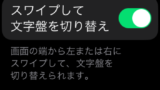
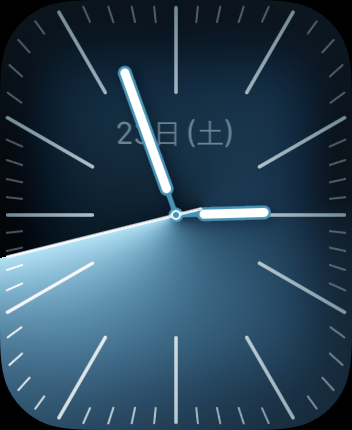
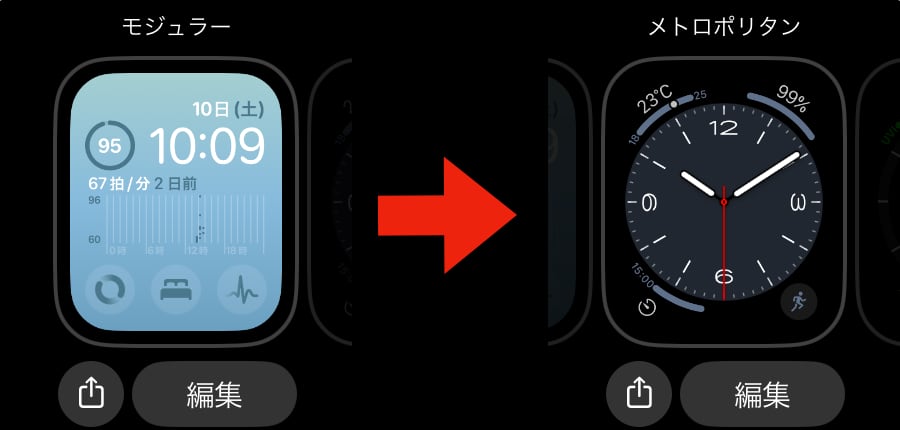
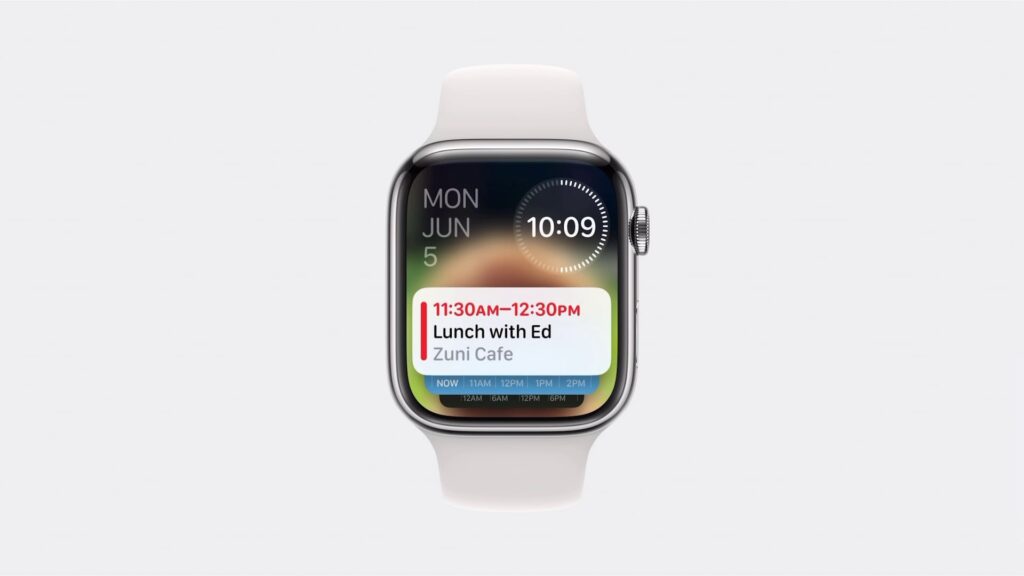
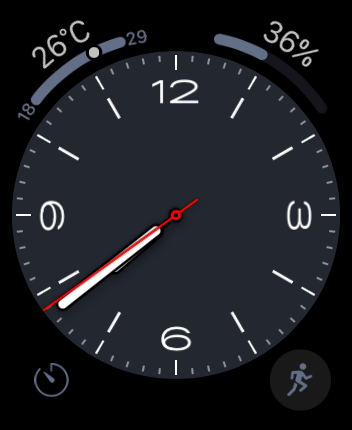
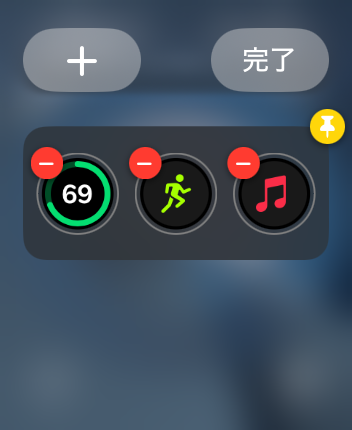
コメント